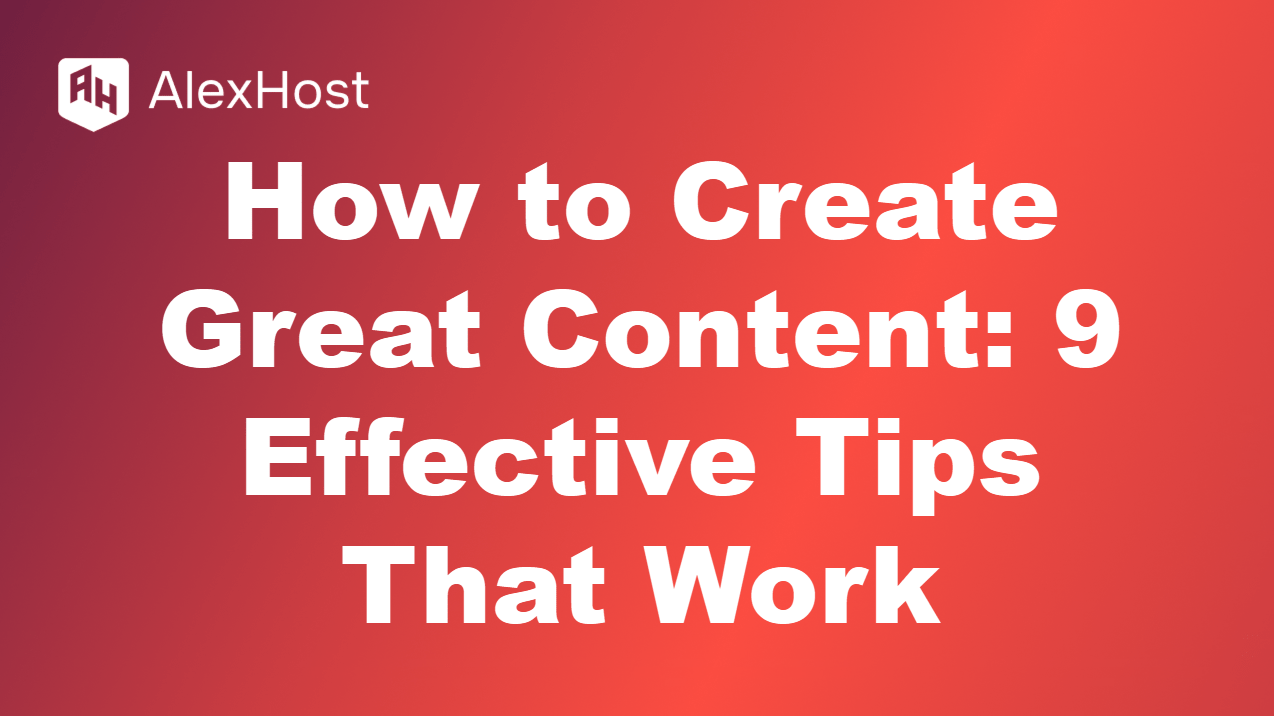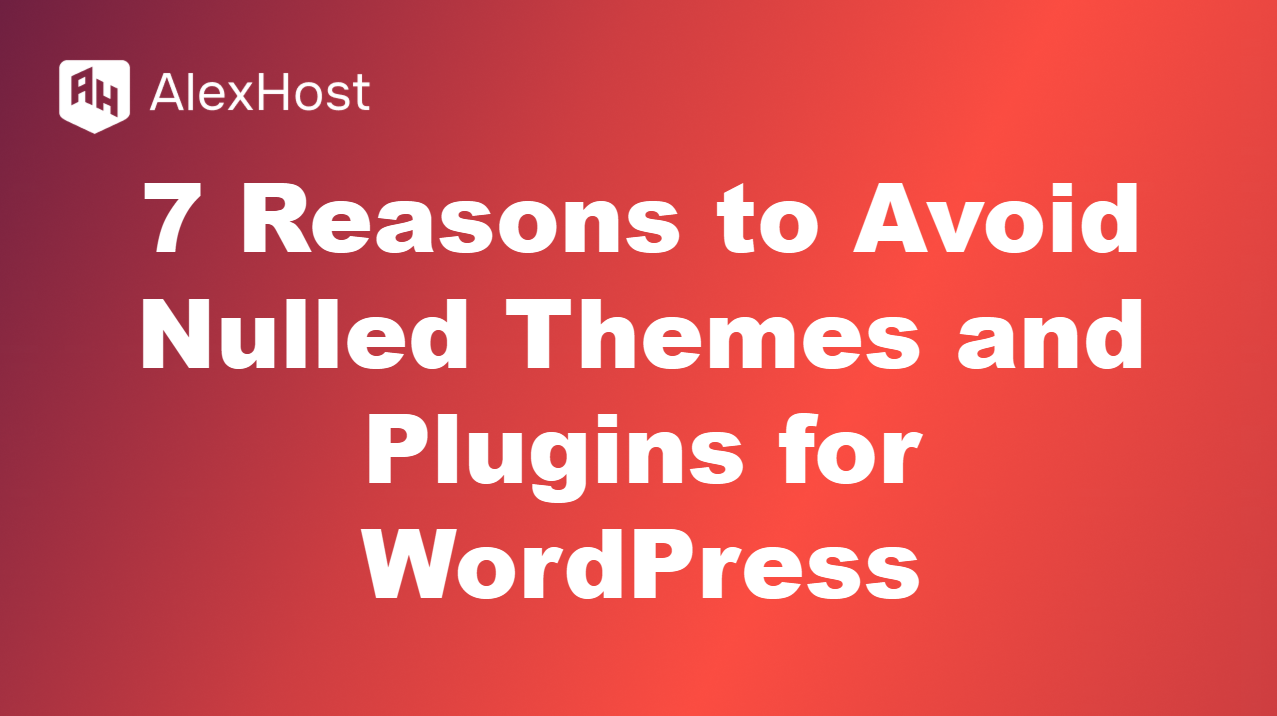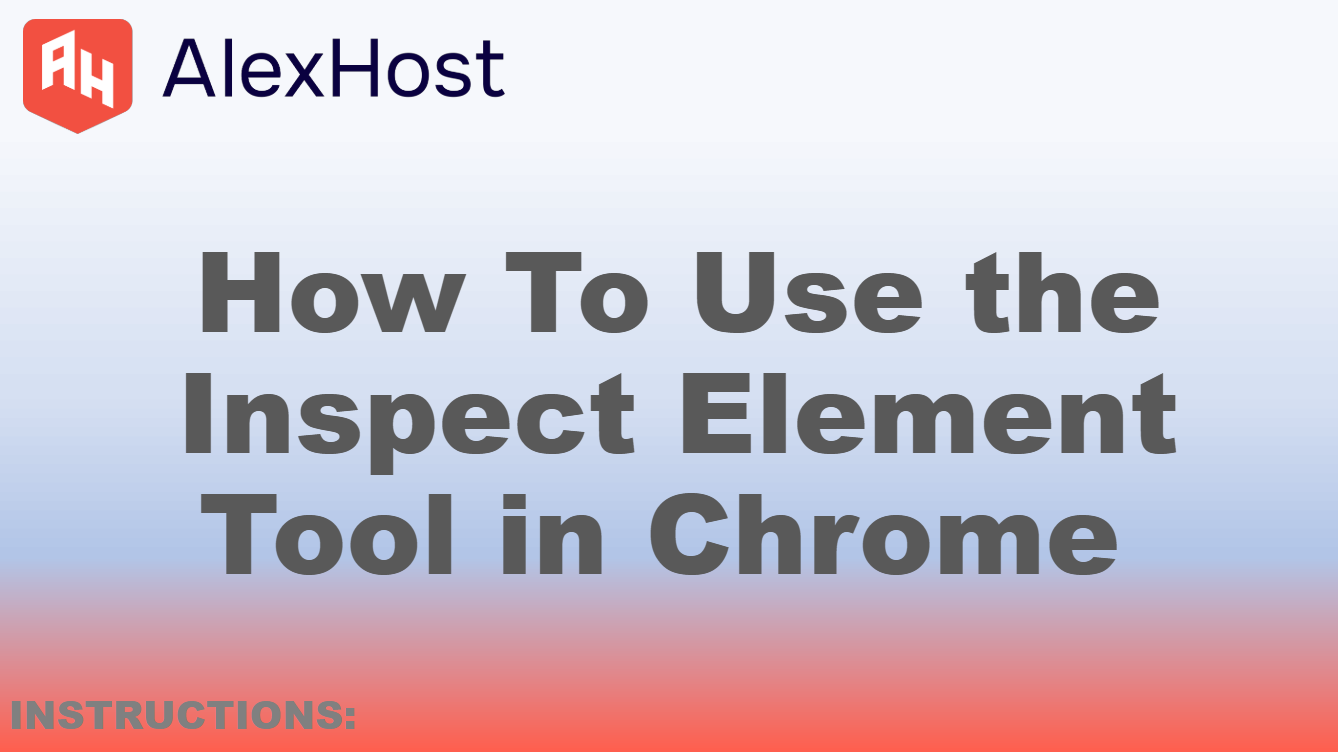Linux’ta Sudo Komutu için Parola Nasıl Devre Dışı Bırakılır
Linux VPS, Linux işletim sistemini ana platform olarak kullanan sanal bir sunucudur. Kullanıcıya İnternet üzerinden uzak bir sunucuda işlemci, bellek ve disk gibi bilgi işlem kaynaklarına erişim sağlayan sanallaştırılmış bir ortamdır. Kullanıcılar Linux VPS‘lerini kullanarak yazılım yükleyebilir ve yapılandırabilir, verilerle çalışabilir ve çeşitli görevleri yerine getirebilirler. Resmin üzerine tıklayın
Açılımı “superuser do” olan sudo komutu, Linux’ta yetkili kullanıcılara süper kullanıcı ayrıcalıklarıyla yönetim görevlerini yerine getirme olanağı sağlayan önemli bir araçtır. Bu, kısıtlı kullanıcıların yükseltilmiş ayrıcalıklar gerektiren özelliklere geçici olarak erişmesine olanak tanıyarak sistem güvenliğini artırır. Varsayılan olarak, sudo her kullanıldığında, kullanıcının kimliğini doğrulamak ve geçici süper kullanıcı ayrıcalıkları kazanmak için bir parola girmesi gerekir. Bu mekanizma, kritik sistem işlevlerine yetkisiz erişimi önleyerek ekstra bir güvenlik katmanı ekler. Ancak bazı durumlarda, görevleri otomatikleştirmek veya sık kullanılan komutların yürütülmesini basitleştirmek gibi belirli komutlar veya kullanıcılar için parola istemini devre dışı bırakmak isteyebilirsiniz. Bu eğitimde, sudo’nun belirli komutlar veya kullanıcılar için parola sorgusu gerektirmeyecek şekilde nasıl yapılandırılabileceğinin yanı sıra bunun yararlı olabileceği pratik örnekler ve senaryolara ayrıntılı bir şekilde bakacağız.
MEVCUT TÜM VPS TARİFE PLANLARINI BURADAN KONTROL EDİN
Linux ‘ta süper kullanıcı anlamına gelen sudo komutu, yetkili kullanıcıların süper kullanıcı ayrıcalıklarıyla yönetim görevlerini yerine getirmesine olanak tanır. Varsayılan olarak, sudo kullanırken, kimliğinizi ve yetkinizi onaylamak için bir parola istenir. Ancak, belirli ekipler veya kullanıcılar için bu parola istemini devre dışı bırakmak istediğiniz durumlar olabilir. Bu eğitimde, sudo komutu için parola isteminin nasıl devre dışı bırakılacağını pratik örneklerle inceleyeceğiz.
Lütfen dikkat: sudo için parola istemini devre dışı bırakmak dikkatle yapılmalıdır. Sistem güvenliğini sağlamak için bu ayrıcalığı yalnızca güvenilir kullanıcılara ve belirli komutlara verin. Bu prosedüre başlamadan önce belgeleri ayrıntılı olarak okumanızı öneririz.
Bu prosedürü gerçekleştirmek için birkaç yöntem vardır. Her yöntem aşağıda ayrıntılı olarak ve kod örnekleriyle açıklanacaktır.
Yöntem 1: Parola İstemini Geçici Olarak Devre Dışı Bırakma
Geçerli oturum için parola istemini geçici olarak devre dışı bırakmak istiyorsanız, sudo ile -S seçeneğini kullanabilirsiniz.
sudo -SYöntem 2: Tüm Komutlar için Parola İstemini Devre Dışı Bırakma
Belirli bir kullanıcı için tüm komutlar için parola istemini devre dışı bırakmak istiyorsanız sudoers dosyasına daha genel bir satır ekleyebilirsiniz.
Adım 1: sudoers dosyasını düzenlemek için açın:
sudo visudoAdım 2: Parola istemini devre dışı bırakmak için bir satır ekleyin:
Tüm komutlar için belirli bir kullanıcının (örn. jane) parola istemini devre dışı bırakmak için Varsayılanlar satırınınaltına aşağıdaki satırı ekleyin:
alexhostcom ALL=(ALL) NOPASSWD: ALL- Alexhostcom ‘u kullanıcı adı iledeğiştirin .
Adım 3: Düzenleyiciyi kaydedin ve çıkın
Yöntem 3. Sudoers Dosyasını Düzenleme
Genellikle /etc/sudoers adresinde bulunan sudoers dosyası sudo erişimi için yapılandırmayı içerir. Parola istemini devre dışı bırakmak için bu dosyayı düzenleyebilirsiniz.
Adım 1: sudoers dosyasını düzenlemek için açın:
sudo visudoAdım 2: Varsayılanlar satırını bulun
Sudoers dosyasında
Defaults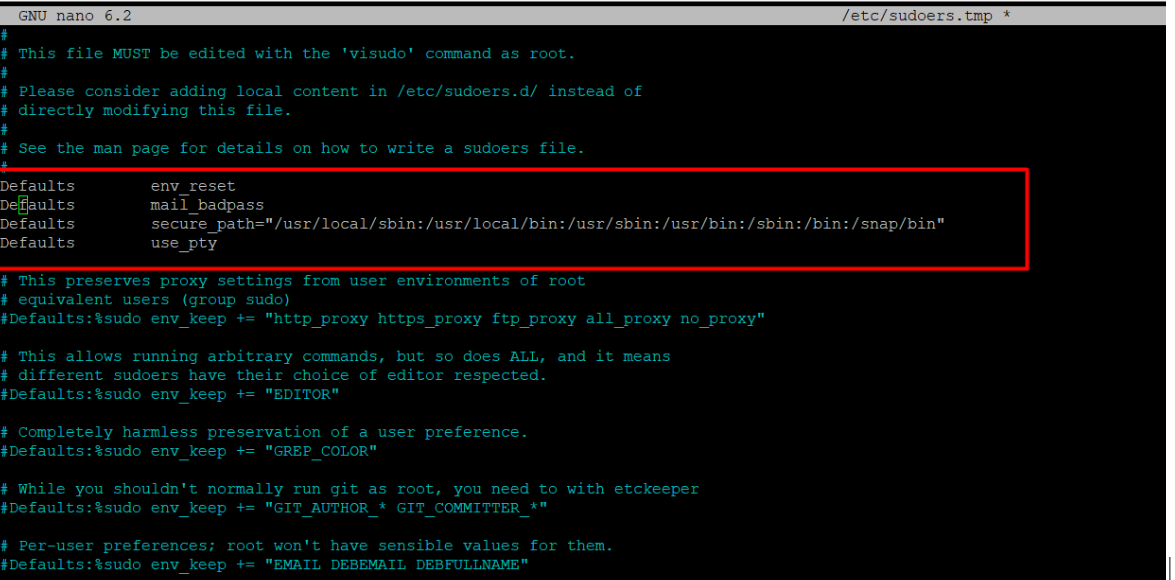
Adım 3: Parola istemini devre dışı bırakmak için bir satır ekleyin
Belirli bir komutu (örn. /usr/bin/command) çalıştırırken belirli bir kullanıcı (örn. john) için parola istemini devre dışı bırakmak için Varsayılanlar satırının altına aşağıdaki satırı ekleyin:
alexhost ALL=(ALL) NOPASSWD: /usr/bin/commandArdından, lütfen alexhostyerine kullanıcı adını ve /usr/bin/commandyerine parola isteminden muaf tutmak istediğiniz gerçek komutu yazın.
Adım 4: Düzenleyiciyi kaydedin ve çıkın
Yöntem 4: Belirli Kullanıcılar için Parola İstemini Önleme
Belirli bir kullanıcı için parola isteminden tamamen kaçınmak için sudo yapılandırmasını değiştirerek parola saklama için daha uzun bir zaman aşımı ayarlayabilirsiniz.
Adım 1: sudoers dosyasını düzenlemek için açın
sudo visudoAdım 2: timestamp_timeout’u ayarlamak için bir satır ekleyin:
Varsayılanlar satırının altına, timestamp_timeout değerini daha büyük bir değere (dakika cinsinden) ayarlamak için aşağıdaki satırı ekleyin:
Defaults timestamp_timeout=30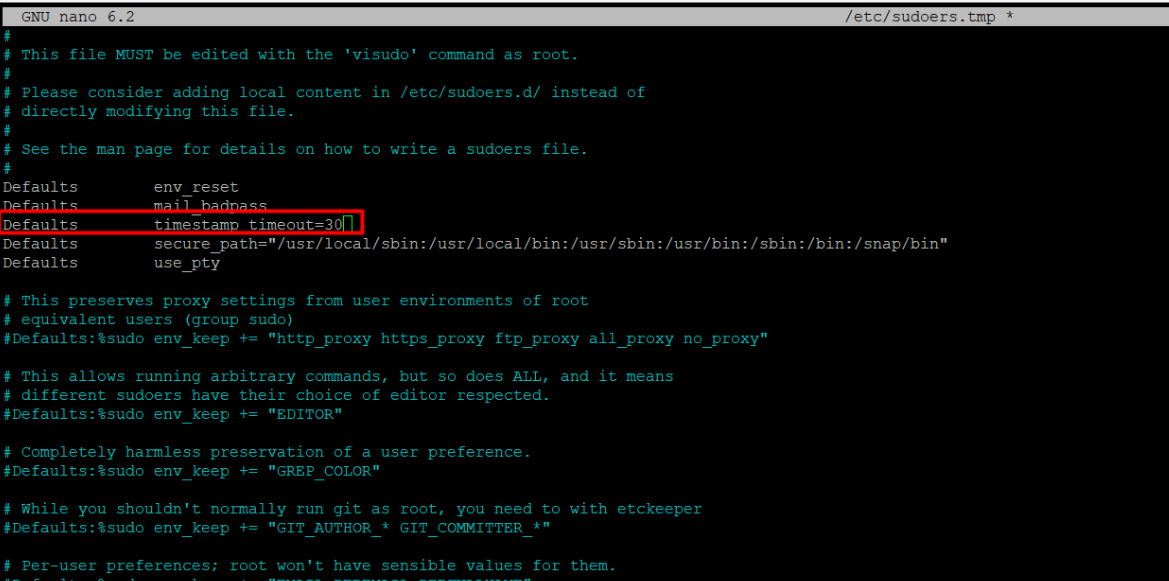
- Bu örnek zaman aşımını 30 dakikaya ayarlar. Değeri gerektiği gibi ayarlayın.
Adım 3: Düzenleyiciyi kaydedin ve çıkın.
Bahsettiğiniz değişiklik, sudoers dosya ayarlarının, kullanıcıların ilk sudo komutundan sonra belirli bir süre boyunca parolalarını tekrar girmelerine gerek kalmadan sudo komutlarını çalıştırabilecekleri şekilde yapılandırılmasını içerir. Bu, özellikle bir kullanıcının kısa bir süre içinde birden fazla yönetim komutu çalıştırması gereken senaryolarda yararlı olabilir, bu da onlara zaman kazandırır ve parolalarını tekrar tekrar girme ihtiyacını ortadan kaldırır.
Varsayılan olarak, bir kullanıcı bir Linux veya Unix sisteminde sudo komutunu çalıştırdığında, kimlik doğrulama için parolasını girmesi istenir. Ancak, güvenlik nedenleriyle, parola girildikten sonra, sistem genellikle kullanıcıyı kısa bir süre (genellikle 15 dakika) hatırlar ve parolayı tekrar girmeden sonraki sudo komutlarını çalıştırmasına izin verir. Bahsettiğiniz değişiklik, kullanıcıların kolaylık sağlamak için bu “parolasız sudo” süresinin süresini yapılandırmasına olanak tanır.